Hp smart array p408i a sr gen10 настройка
Обновлено: 03.07.2024
Всем привет сегодня расскажу как настроить HP SmartCache на сервере HP Gen8. HP SmartCache – это решение для кэширования на базе контроллера в среде DAS, которое записывает часто запрашиваемые ("горячие") данные в кэш на твердотельные накопители (SSD) с малым временем задержки. HP SmartCache будет работать только с последними контроллерами такими как P420i, P420, P421, P822, и P721m и контроллер должен иметь кэш 1 ГБ или 2 ГБ FBWC. На сервер должен быть установлен с одной или более SSD, и вы также должны иметь HP SmartCache лицензию (SAAP v2.0).
Если контроллер имеет только 512 кэша (FBWC), вы не сможете включить эту функцию, потому что HP SmartCache потребляет некоторое количество памяти из FBWC для хранения мета-данные (индекс). Поэтому необходимо убедиться, чтобы на контроллере HP был кэш установлен с 1 Гб или 2 Гб FBWC. В противном случае, эта функция работать не будет.
Функция HP SmartCache доступна только с последней версией НР Smart Array Controller, поэтому убедитесь, что вы имеете последнюю прошивку контроллера массива. Если вы используете старый добрый ACU, то минимальный рекомендуемый вариант является 9.40.12.0. Если вы используете Smart Storage Administrator, любая версия HP SSA может быть использована для настройки HP SmartCache. HP прекращено ACU и теперь фокусируется на Smart Storage Administrator.
HP SmartCache нужно лицензировать. Вам необходимо установить HP SmartCache лицензию для Proliant Gen8 серверов (замена старых HP Smart Array Advanced Pack v.20) для работы этой функции. Без лицензии , эта функция не работает. Если вы используете HP Smart Array P822 Контроллер или HP Smart Array Controller P721m, то вам не нужно покупать лицензию отдельно, поскольку лицензия уже включена в этих контроллерах.
Настройка HP SmartCache
Откройте Array Configuration utility
Выберите HP Smart Array контроллер
Как вы видите на картинке снизу у нас HP Smart Array Controller P420 контроллер и 4 300GB SAS HDD и две 200 GB Solid State Disk (SSD).
Теперь нужно создать Array из наших SSD дисков, жмем Create Array
Выбираем SAS HDD диски и жмем ок.
У нас теперь создан SAS Array A, теперь на нем нужно создать логический диск, щелкаем Create logical drive
Выбираем нужный вам тип RAID размер страйпа и режим кэширования.
Видим, что наш логический диск успешно создан.
Теперь нужно создать Array из SSD дисков. Выбираем Unassigned drives Unassigned drives и щелкаем Create Array
Выбираем наши два SSD и жмем ок.
Создаем на SAS Array B логический диск и щелкаем Create Logical drive
Выбираем тип RAID я выбрал зеркало, размер страйпа и размер самого логического диска, жмем ok.
Видим, что логический диск успешно создан
Теперь нужно включить на контроллере HP SmartCache. Выбираем пункт Enable HP SmartCache
Выберите опцию Solid State SAS и нажмите Save.
Если вы включаете SmartCache вы не можете создать более одно логического диска на ваших ssd.
Теперь нужно создать SmartCache Array
Выбираем SmartCache Array C и нажимаем Create HP SmartCache logical drive
Теперь выберите логический диск который будет назначен для SmartCache и размер
ПРИМЕЧАНИЕ: Рекомендуется чтобы SmartCache составлял 10% от логического диска, так как первый логический диск 279 ГБ, рекомендуется установить размер SmartCacheдля первого логического диска в 27,9 Гб
Кликаем Save. И делаем тоже самое для Второго логического диска. Чтобы назначить HP SmartCache для логического диска 2, здесь я покажу вам альтернативный метод.
Нажмите на логический диск 2 на левой панели окна ACU. Нажмите на Create SmartCache for Logical drive, как показано ниже.
Шаг №1: Firmware обновляется просто, включаем сервер, заходим на iLO – user&pass – Remote Console & Media – HTML 5 Console – Virtual Media – CD/DVD – Local *.iso file – находим на своей системе образ: P19473_001_spp-2019.09.0-SPP2019090.2019_0905.39.iso
Отправляем сервер в перезагрузку, он сам загрузится с образа и произведет обновление Firmware до самого последнего состояния.
Шаг №2: Монтирую диски, при загрузке сервера нажимаю F9 и через меню создаю RAID 1
Шаг №3: Т.к. у меня три модуля памяти, то устанавливаю их по заметке: tips_hp_proLiant_dl360_gen_10_ram_memory_v1.docx
Шаг №4: Устанавливаю операционную систему Windows Server 2016 Std . Но вот как быть, в кабинете где я нахожусь ни у кого нет внешнего и внутреннего привода для компакт дисков (вместе с сервером был куплен дистрибутив Windows Server 2016 Std + ключ активации), пришлось идти ко второй линии поддержки и попросить у них внешний привод. Но не подключать же его к серверу дабы произвести установку системы, я сделал следующее. Пришел на свое рабочее место, подключил внешний привод (компакт диск в нем) с своему ПК: Dell Optiplex 3040 Micro i3 6100 T(3.2/4Gb/SSD1: 120Gb) . Затем запустил браузер и подключился к iLO одного сервера: Remote Console & Media – (Java Integrated Remote Console) Web Start – Virtual Drivers – Create Disk Image и произвел создание из подключенного внешнего привода с дистрибутивом конвертацию в iso образ. Который, собственно, и уже могу после использовать, как установка с него для текущих трех серверов и компакт диск мне уже не нужен.
Шаг №5: В процессе установки Windows Server 2016 Std столкнулся что установщик не видит RAID контроллер ( HPE Smart Array P408i-a SR Gen10 ), в этом случае нужно из образа Firmware вытащить архив C:\Soft\iso\spp-2019.03.0-SPP2019030.2019_0206.85\WIN_DRV\win-driverpack-11.30.zip , который я распаковал отдельно в папку iso и через программу cdBurnerXP сделать как отдельный iso который в момент когда установщик Windows Server 2016 Std не увидел жесткие диски я подключил данный iso указал путь до каталога где содержится драйвер на мой Raid контроллер: HPESAGen10Ctrl , диски вставленные в сервер опознались. Снова переуказал на ISO операционной системы, нажал обновить и выбрал диск, который, кстати, уже отображается в мастере установки и продолжил установку, как если бы проблем не было с отсутствием драйверов на RAID контроллер.
Установка завершился успешно.
Шаг №6: Также через iLO монтирую iso c драйверами win-driverpack-11.30.iso , произвожу установку через « Диспетчер устройств » на все неопознанные части того что не видится системой, т.к. нет соответствующих драйверов.
Шаг №7: С официального сайта HP для своего сервера скачиваю драйвера и утилиты на сетевую карту к примеру: HPE Ethernet 1Gb 4-port 331i Adapter – NIC
- cp036186
- cp038070
- cp038694
- cp039987
- cp040553
Шаг №8: Активирую Windows , устанавливаю через службу обновлений все последние накопительные обновления, выставляю работу на максимальную производительность и сервер готов к последующих задачам.
После первого сервера второй и третий уже делались на автомате, т.к. все шаги были отрепетированы и разобраны.
На этом у меня всё, с уважением автор блога Олло Александр aka ekzorchik.

Привезли RAID контроллер HPE Smart Array P408i-a с батарейкой. Будем устанавливать в сервер HPE Proliant DL360 Gen10.

Обесточиваем сервер, снимаем крышку. Отметил на фото место установки RAID контроллера. Справа контроллер устанавливается на синие шпильки, слева фиксируется винтами.

Данная модель сервера оборудована дисковой корзиной с возможностью подключения NVMe дисков. Установке контроллера мешают NVMe шлейфы от дисковой корзины. Шлейфы подключены к третьему PCIe слоту с помощью райзера.

Шлейфы не отключаем. Просто извлекаем райзер.

Слот для подключения RAID контроллера теперь доступен.

Устанавливаем RAID контроллер HPE Smart Array P408i-a. Обращаем внимание на надпись "PUSH HERE TO INSTALL". Совмещаем отверстия контроллера с синими шпильками, нажимаем, фиксируем двумя винтами. Всё можно сделать руками, отвёртки не понадобятся.

Возвращаем на место райзер.

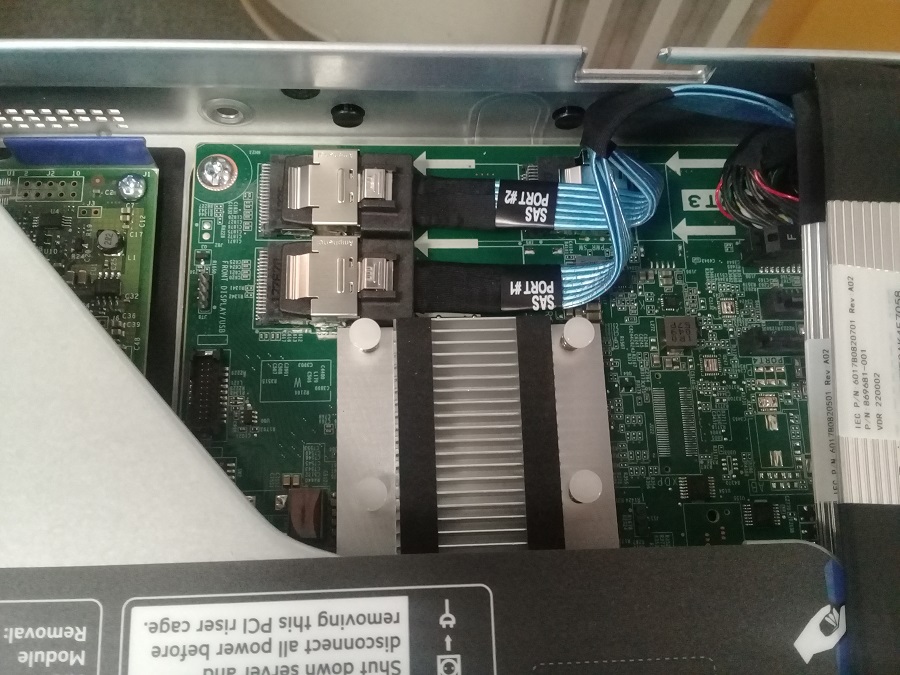
Если райзер от 1 и 2 PCIe слота мешает, то можно его снять.


Устанавливаем райзер обратно.

Теперь нужно подключить к материнской плате батарейку RAID контроллера. Процедура установки батарейки вынесена в отдельную статью:
После установки батарейки закрываем крышку сервера, контроллер установлен.
При попытке выполнить установку устаревшей операционной системы Windows Server 2012 R2 на новую серверную платформу HPE ProLiant DL560 Gen10 с RAID-контроллером HPE Smart Array P408i-a SR Gen10 можно столкнуться с тем, что инсталлятор ОС не может обнаружить диски, пригодные для установки ОС. В этой заметке рассмотрим пару простых примеров решения подобной проблемы.
При этом в окне выбора дисков для установки ОС не будет видно логических дисков на RAID-массивах, созданных до начала установки ОС на контроллере Smart Array.
Решение данной проблемы в данной ситуации, что называется "на поверхности". В случае с контроллером Smart Array P408i-a SR нам потребуется с сайта HPE скачать драйвер HPE Smart Array Gen10 and Gen10Plus Controller Driver for Windows Server 2012 R2, Windows Server 2016, and Windows Server 2019. Загруженную актуальную версию программы установки (в нашем случае файл cp044563.exe – версия 106.278.0.1043 от 19.04.2021) распаковываем любым архиватором, как архив. Каталог с распакованным драйвером записываем на съёмный USB-накопитель и подключаем этот накопитель к серверу. Возвращаемся в программу установки ОС и, используя последовательно кнопки "Load driver" > "Browse", указываем размещение каталога с распакованным драйвером на съёмном носителе.

В списке совместимых с нашим оборудованием драйверов выберем драйвер RAID-контроллера

После этого в перечне накопителей, на которые может быть установлена ОС, должны появиться логические диски на RAID-массивах, созданных на контроллере Smart Array.

Однако, моя практика нескольких развёртываний ОС показала, что и на данном этапе нас могут ожидать некоторые непонятные ситуации.
Например, может получиться так, что даже после загрузки драйвера RAID-контроллера без явного появления каких-либо ошибок, список дисков, пригодных для установки ОС, может оставаться пустым. В таком случае можно попробовать воспользоваться кнопкой возврата на предыдущий шаг инсталлятора (синяя стрелка в левом верхнем углу окна) и повторить процедуру загрузки драйвера. Пару раз такой странный способ помогал.
В другом примере можно отметить ситуацию, когда драйвер RAID-контроллера Smart Array был успешно загружен, в перечне дисков появились логические диски для установки ОС, но при их выборе возникала ошибка (при этом дальнейшая установка ОС была невозможна):
Эксперименты показали, что данная ошибка в инсталляторе ОС может проявляться плавающим образом на разных серверах однотипной аппаратной конфигурации. В случае возникновения подобной ошибки можно проанализировать то, какие ещё в сервере есть Storage-контроллеры, с которыми может быть связана загрузка ОС. Например, в моём случае в сервере был дополнительно установлен оптический контроллер PCI-E HPE StoreFabric SN1200E FC HBA (Emulex LPe31002). Свидетельства ещё одного странного способа решения проблем с инсталлятором Windows Server говорят о том, что в такой ситуации перед началом установки ОС можно попробовать исключить из конфигурации сервера подобный Storage-контроллер, оставив в сервере RAID-контроллер Smart Array в "гордом одиночестве". FC-контроллер можно извлечь из сервера на время установки как физически, так и просто временно отключив его в настройках BIOS сервера. Для этого перейдём в раздел BIOS/Platform Configuration (RBSU) > PCIe Device Configuration, выберем соответствующее устройство…

… и выполним его отключение.

Сохраним настройки BIOS, снова запустим программу установки Windows Server и, возможно, уже не столкнёмся с ошибкой 0x80300001. А уже после успешного окончания процедуры установки ОС, можно вернуть в работу FC-контроллер в настройках BIOS.
Изначально имеем конфигурацию:
HP Proliant DL160 g6:
2*Intel Xeon 5650
16*4GB DDR3 ECC REGISTERED
4*HGST SAS 2.0 4Tb HUS724040ALS640
1*HP P410 raid
Прошивки raid-контроллера и BIOS самые последние, скаченные с официального сайта. Настоятельно рекомендую использовать именно самые последние версии прошивок.
Разумеется с самого начала нам необходимо сконфигурировать raid-массив:
Пора приступать к делу.
Для начала рекомендую на всех серверах сконфигурировать IPMI 5 . Это сделает настройку сервера значительно удобнее и вам даже не придется возиться с подготовкой загрузочных флешек/дисков/т.п.
Для этого заходим в BIOS (F10) и находим необходимый раздел настроек (скриншот ниже уже сделан из консоли IPMI):

Создать необходимые RAID-массивы вы можете как из самой консоли контроллера (во время загрузки сервера нажимать F8), так и из специальной утилиты HP ProLiant Offline Array Configuration Utility 6 . Последняя предлагает значительно более гибкие возможности, тогда как встроенная прошивка позволяет лишь создавать массивы дисков и делать их загрузочными (чего нам не хватает в силу озвученных выше ограничений).
Настройка HP Smart Array P410

Дожидаемся загрузки, выбираем ACU и ждем:

Смотрим начальное окно. У меня уже был сконфигурирован массив и я его удалил:


Создаем новый массив. Судя по всему нужно сначала создать из всех дисков единое пространство, а потом размечать его на логические разделы с различными вариантами избыточности:

Создаем первый массив RAID1+0. Делаем его любого объема, но не более пары терабайт. На этом массиве будет располагаться исключительно операционная система с загрузочной областью MBR. Второму диску предоставляем весь оставшийся объем. Этот массив мы сделаем с GPT, но уже из под операционной системы, которую поставим на первый массив:


В принципе все готово. Осталось только сделать первый массив загрузочным, чтобы иметь возможность установить на него систему. Сделать это можно из основного меню утилиты:
Надо отметить, что на многих серверах вам придется решать подобную задачу, связанную с использованием дисков большого объема. Кроме HP, мне она встречалась ещё как минимум на различных материнских платах SuperMicro. Однако с топовыми решениями таких проблем встречается мало (например у Dell PowerEdge с UEFI все хорошо). Кстати, последние поколения серверов HP исправились (все тот же HP Proliant 7 и уже имеет поддержку UEFI.
На этом настройка HP Smart Array P410 завершена, не забывайте о резервном копировании ваших данных, ведь RAID и бэкап это не одно и то же, хотя многие разницы не видят.
Читайте также:

